iPhone 使用手冊
- 歡迎
-
-
- 與 iOS 18 相容的 iPhone 型號
- iPhone XR
- iPhone XS
- iPhone XS Max
- iPhone 11
- iPhone 11 Pro
- iPhone 11 Pro Max
- iPhone SE(第 2 代)
- iPhone 12 mini
- iPhone 12
- iPhone 12 Pro
- iPhone 12 Pro Max
- iPhone 13 mini
- iPhone 13
- iPhone 13 Pro
- iPhone 13 Pro Max
- iPhone SE(第 3 代)
- iPhone 14
- iPhone 14 Plus
- iPhone 14 Pro
- iPhone 14 Pro Max
- iPhone 15
- iPhone 15 Plus
- iPhone 15 Pro
- iPhone 15 Pro Max
- iPhone 16
- iPhone 16 Plus
- iPhone 16 Pro
- iPhone 16 Pro Max
- 設定基本項目
- 按個人風格自訂 iPhone
- 拍攝絕佳的相片和影片
- 與朋友和家人保持聯絡
- 與家人共享功能
- 使用 iPhone 處理日常大小事
- 「Apple 支援」提供的專家建議
-
- iOS 18 的新功能
-
- 指南針
-
- 開始使用 FaceTime
- 製作 FaceTime 連結
- 拍攝「原況相片」
- 在 FaceTime 通話中開啟「即時字幕」
- 在通話中使用其他 App
- 撥打「群組 FaceTime」通話
- 以格狀檢視參與者
- 使用「同播同享」一同觀看、聆聽和玩遊戲
- 在 FaceTime 通話中共享螢幕
- 在 FaceTime 通話中要求或提供遙距控制權限
- 在 FaceTime 中共同編輯文件
- 使用視像會議功能
- 將 FaceTime 通話接手到另一部 Apple 裝置
- 更改 FaceTime 視像設定
- 更改 FaceTime 語音設定
- 改變你的容貌
- 離開通話或切換至「訊息」
- 將來自未知來電者的 FaceTime 通話封鎖和靜音
- 報吿垃圾來電
- 捷徑
- 貼士
-
- 開始使用輔助使用功能
- 在設定期間使用輔助使用功能
- 變更 Siri 輔助使用設定
- 快速開啟或關閉輔助使用功能
- 版權
配合 iPhone 使用 EarPods
你可以使用 EarPods(需另外購買)來在 iPhone 上聆聽音樂和影片以及打電話。EarPods 配備咪高風、音量按鈕及中央按鈕。
你可以使用中央按鈕接聽及結束通話、控制音訊與影片播放,以及使用 Siri(甚至連 iPhone 鎖定時也可使用)。
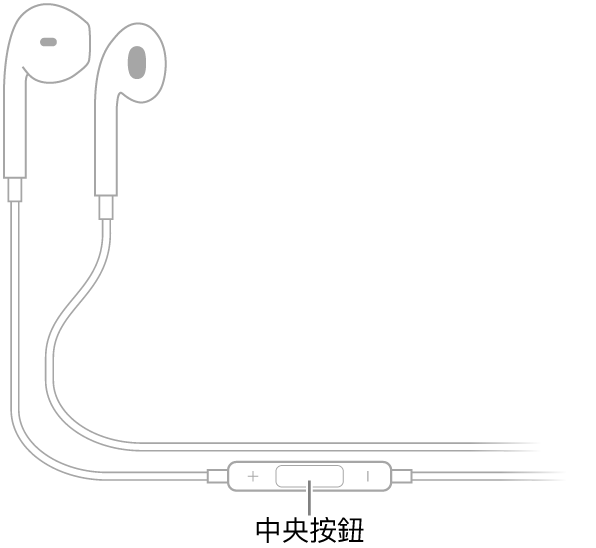
使用 EarPods 控制音訊
暫停:請按一下中央按鈕。再按一下以繼續播放。
跳到下一段:請快速按兩下中央按鈕。
跳到上一段:請快速按三下中央按鈕。
快轉:請快速按兩下並按住中央按鈕。
使用 EarPods 管理通話
接聽來電:請按一下中央按鈕。
結束現時的通話:請按一下中央按鈕。
保留現時的通話,並切換至來電或保留的通話:請按一下中央按鈕。再按一下以返回到第一通電話。
使用 EarPods 詢問 Siri
按住中央按鈕,直至你聽到咇聲。放開按鈕,然後要求 Siri 執行任務或回答問題。請參閲:在 iPhone 上使用 Siri。
感謝您提供意見。
